AI視頻編輯:輕鬆創建動畫機器人內容
創建引人入勝的影片內容不必是令人畏懼的任務,特別是當你有AI人工智慧的助力。如今,像Davinci Resolve、Adobe Firefly和Kling AI這樣的工具,讓無需成為影片編輯高手也能製作專業水準的AI動畫機器人影片。讓我們來探索如何利用這些工具將你的創意變為現實!
創建AI動畫機器人影片的逐步指南
使用Davinci Resolve提取靜態畫面
第一步簡單卻關鍵:從現有影片中提取靜態畫面。為什麼?這就像為你的動畫機器人搭建舞台。
在Davinci Resolve中操作如下:
- 將影片片段匯入媒體池。
- 將其拖曳到時間軸上。
- 前往色彩標籤,那裡藏著魔法。
- 在你想要的靜態畫面時刻暫停播放,右鍵點擊預覽畫面,選擇「抓取靜態」。瞧!你的畫面已儲存在圖庫中。
- 從那裡,將靜態畫面匯出為PNG或JPEG格式,命名為「機器人靜態」以便辨識,並儲存在易於存取的位置。
這個靜態畫面是你動畫傑作的基礎。畫面越乾淨、聚焦,AI的解讀效果越好。
使用Adobe Firefly增強靜態畫面
準備好靜態畫面後,是時候提升層次了。使用Adobe Firefly,這款工具能為你的圖像增添魅力與細節。
操作方法如下:
- 前往Firefly網站,上傳你的靜態畫面。
- 選擇「插入」選項,新增如機器人等元素。
- 使用畫筆工具勾勒出機器人的放置位置,精確度很重要!
- 在文字框輸入提示,如「未來感機器人」。Firefly會生成多個選項,挑選符合你願景的那個。
- 滿意後,下載增強後的圖像。注意,Firefly會添加小水印,但稍後可輕鬆處理。
Firefly速度快且適合初學者,是為圖像增添特別效果的絕佳起點。
使用Kling AI動畫化增強圖像
現在來到令人興奮的部分——將增強圖像變成動態!Kling AI非常適合這項工作,提供無縫方式讓你的機器人動起來。
操作方法如下:
- 在Kling AI平台上註冊免費帳戶。
- 前往「AI影片」區塊,選擇「圖像轉影片」。
- 上傳你的增強圖像。
- 撰寫提示,如「機器人行走,固定攝影機角度」,明確告訴Kling AI你的需求。
- 調整影片設定,如選擇最新模型並指定片段長度。
- 點擊「生成」,片刻後,你將得到一段動畫機器人動作的短片。
Kling AI處理繁重工作,留給你一個精緻的影片片段,隨時可使用。
將動畫機器人合成到原始影片中
最後,是時候將一切整合起來。你需要將AI動畫機器人融入原始影片片段。
回到Davinci Resolve:
- 將Kling AI的動畫影片匯入媒體池。
- 將其放置在時間軸上原始影片的上方。
- 切換到色彩標籤,使用魔法遮罩工具隔離機器人。
- 新增節點以創建Alpha通道,移除背景。
- 將機器人移動到原始場景中的適當位置,調整大小和方向以匹配環境。
瞧!你的動畫機器人現在無縫融入影片中,就像它原本就屬於那裡。
AI影片編輯工具概覽
最佳AI影片工具
市場上有眾多AI影片工具,但以下幾款因其品質與多功能性脫穎而出:
- Kling AI:擅長將圖像轉為影片,本指南中使用。
- Runway:以高品質輸出聞名,但價格較高。
- DreamMachine:效果不錯,但有時難以處理攝影機移動。
每款工具各有優勢,根據你的具體需求選擇。
理解AI影片創作的提示
提示是AI影片編輯的關鍵。它們指導AI的動作,清晰度至關重要。例如:
- 指定動作類型(如「行走」)。
- 保持攝影機固定,專注於主體。
- 避免提示中包含過多細節,以防混淆。
常見問題
問:什麼是AI影片編輯?
答:使用AI自動化或增強影片製作的部分,從生成內容到添加動畫。
問:什麼是Adobe Firefly?
答:一款用於將新元素插入圖像的AI工具,適合增強靜態畫面。
問:什麼是Kling AI?
答:專門將圖像轉為短動態影片,適合為靜態畫面增添動感。
問:什麼是Davinci Resolve魔法遮罩?
答:一款用於隔離影片中物件的工具,適用於移除背景和合成。
問:我可以將AI影片編輯用於商業用途嗎?
答:可以,但需檢查每款工具的授權條款,部分提供商業層級。
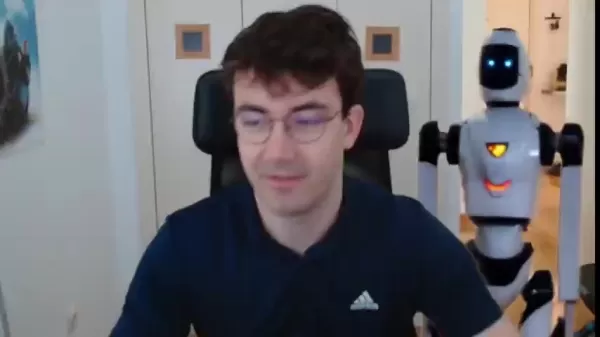
相關文章
 Master Emerald Kaizo Nuzlocke:終極生存與策略指南
Emerald Kaizo 是有史以來最強大的 Pokémon ROM hacks 之一。雖然嘗試執行 Nuzlocke 會使挑戰成倍增加,但透過縝密的規劃和策略執行,勝利仍然是可以實現的。這本權威指南提供在 Hardcore Nuzlocke 規則下征服 Emerald Kaizo 的必要工具、經過實戰考驗的戰術以及深入的 AI 分析。準備好迎接 Pokémon 精通的終極考驗吧!基本策略收集關
Master Emerald Kaizo Nuzlocke:終極生存與策略指南
Emerald Kaizo 是有史以來最強大的 Pokémon ROM hacks 之一。雖然嘗試執行 Nuzlocke 會使挑戰成倍增加,但透過縝密的規劃和策略執行,勝利仍然是可以實現的。這本權威指南提供在 Hardcore Nuzlocke 規則下征服 Emerald Kaizo 的必要工具、經過實戰考驗的戰術以及深入的 AI 分析。準備好迎接 Pokémon 精通的終極考驗吧!基本策略收集關
 AI Powered Cover Letters:期刊投稿專家指南
在現今競爭激烈的學術出版環境中,撰寫一封有效的求職信對您的稿件能否被接受起著舉足輕重的作用。探索像 ChatGPT 之類的人工智能工具如何簡化這項重要任務,幫助您撰寫出精緻、專業的求職信,吸引期刊編輯的注意。我們的全面指南揭示了逐步優化您的投稿包並最大化出版成功率的策略。重點必要的研究準備:彙整所有稿件細節和期刊規格。AI 輔助撰稿:使用 ChatGPT 生成初始求職信模板。個人客製化:完善 AI
AI Powered Cover Letters:期刊投稿專家指南
在現今競爭激烈的學術出版環境中,撰寫一封有效的求職信對您的稿件能否被接受起著舉足輕重的作用。探索像 ChatGPT 之類的人工智能工具如何簡化這項重要任務,幫助您撰寫出精緻、專業的求職信,吸引期刊編輯的注意。我們的全面指南揭示了逐步優化您的投稿包並最大化出版成功率的策略。重點必要的研究準備:彙整所有稿件細節和期刊規格。AI 輔助撰稿:使用 ChatGPT 生成初始求職信模板。個人客製化:完善 AI
 美國將因社交媒體法規制裁外國官員
美國站出來反對全球數位內容法規美國國務院本周針對歐洲的數位治理政策發出尖銳的外交譴責,顯示在網路平台控制權上的緊張關係正不斷升級。國務卿 Marco Rubio 公布了一項新的簽證限制政策,針對參與美國認為影響美國數位空間的過度審查的外國官員。新簽證限制說明根據週三公佈的政策,美國將拒絕被判定為正在執行影響美國受保護言論的海外內容規定的外國公民入境。Rubio 強調兩項主要的違法行為:
評論 (2)
0/200
美國將因社交媒體法規制裁外國官員
美國站出來反對全球數位內容法規美國國務院本周針對歐洲的數位治理政策發出尖銳的外交譴責,顯示在網路平台控制權上的緊張關係正不斷升級。國務卿 Marco Rubio 公布了一項新的簽證限制政策,針對參與美國認為影響美國數位空間的過度審查的外國官員。新簽證限制說明根據週三公佈的政策,美國將拒絕被判定為正在執行影響美國受保護言論的海外內容規定的外國公民入境。Rubio 強調兩項主要的違法行為:
評論 (2)
0/200
![ChristopherBrown]() ChristopherBrown
ChristopherBrown
 2025-08-30 18:30:44
2025-08-30 18:30:44
現在連機器人都能自己剪片了,我們人類是不是該轉行去賣珍奶了?🤣不過說真的,這些工具越來越強,以後連Youtuber都要被AI取代了吧?


 0
0
![CarlPerez]() CarlPerez
CarlPerez
 2025-07-23 12:59:47
2025-07-23 12:59:47
This AI video editing stuff is wild! I tried Kling AI and made a robot dance video in like 20 minutes. Super easy, but I’m wondering if it’ll make human editors obsolete. 🤔 Anyone else tried these tools yet?


 0
0
創建引人入勝的影片內容不必是令人畏懼的任務,特別是當你有AI人工智慧的助力。如今,像Davinci Resolve、Adobe Firefly和Kling AI這樣的工具,讓無需成為影片編輯高手也能製作專業水準的AI動畫機器人影片。讓我們來探索如何利用這些工具將你的創意變為現實!
創建AI動畫機器人影片的逐步指南
使用Davinci Resolve提取靜態畫面
第一步簡單卻關鍵:從現有影片中提取靜態畫面。為什麼?這就像為你的動畫機器人搭建舞台。
在Davinci Resolve中操作如下:
- 將影片片段匯入媒體池。
- 將其拖曳到時間軸上。
- 前往色彩標籤,那裡藏著魔法。
- 在你想要的靜態畫面時刻暫停播放,右鍵點擊預覽畫面,選擇「抓取靜態」。瞧!你的畫面已儲存在圖庫中。
- 從那裡,將靜態畫面匯出為PNG或JPEG格式,命名為「機器人靜態」以便辨識,並儲存在易於存取的位置。
這個靜態畫面是你動畫傑作的基礎。畫面越乾淨、聚焦,AI的解讀效果越好。
使用Adobe Firefly增強靜態畫面
準備好靜態畫面後,是時候提升層次了。使用Adobe Firefly,這款工具能為你的圖像增添魅力與細節。
操作方法如下:
- 前往Firefly網站,上傳你的靜態畫面。
- 選擇「插入」選項,新增如機器人等元素。
- 使用畫筆工具勾勒出機器人的放置位置,精確度很重要!
- 在文字框輸入提示,如「未來感機器人」。Firefly會生成多個選項,挑選符合你願景的那個。
- 滿意後,下載增強後的圖像。注意,Firefly會添加小水印,但稍後可輕鬆處理。
Firefly速度快且適合初學者,是為圖像增添特別效果的絕佳起點。
使用Kling AI動畫化增強圖像
現在來到令人興奮的部分——將增強圖像變成動態!Kling AI非常適合這項工作,提供無縫方式讓你的機器人動起來。
操作方法如下:
- 在Kling AI平台上註冊免費帳戶。
- 前往「AI影片」區塊,選擇「圖像轉影片」。
- 上傳你的增強圖像。
- 撰寫提示,如「機器人行走,固定攝影機角度」,明確告訴Kling AI你的需求。
- 調整影片設定,如選擇最新模型並指定片段長度。
- 點擊「生成」,片刻後,你將得到一段動畫機器人動作的短片。
Kling AI處理繁重工作,留給你一個精緻的影片片段,隨時可使用。
將動畫機器人合成到原始影片中
最後,是時候將一切整合起來。你需要將AI動畫機器人融入原始影片片段。
回到Davinci Resolve:
- 將Kling AI的動畫影片匯入媒體池。
- 將其放置在時間軸上原始影片的上方。
- 切換到色彩標籤,使用魔法遮罩工具隔離機器人。
- 新增節點以創建Alpha通道,移除背景。
- 將機器人移動到原始場景中的適當位置,調整大小和方向以匹配環境。
瞧!你的動畫機器人現在無縫融入影片中,就像它原本就屬於那裡。
AI影片編輯工具概覽
最佳AI影片工具
市場上有眾多AI影片工具,但以下幾款因其品質與多功能性脫穎而出:
- Kling AI:擅長將圖像轉為影片,本指南中使用。
- Runway:以高品質輸出聞名,但價格較高。
- DreamMachine:效果不錯,但有時難以處理攝影機移動。
每款工具各有優勢,根據你的具體需求選擇。
理解AI影片創作的提示
提示是AI影片編輯的關鍵。它們指導AI的動作,清晰度至關重要。例如:
- 指定動作類型(如「行走」)。
- 保持攝影機固定,專注於主體。
- 避免提示中包含過多細節,以防混淆。
常見問題
問:什麼是AI影片編輯?
答:使用AI自動化或增強影片製作的部分,從生成內容到添加動畫。
問:什麼是Adobe Firefly?
答:一款用於將新元素插入圖像的AI工具,適合增強靜態畫面。
問:什麼是Kling AI?
答:專門將圖像轉為短動態影片,適合為靜態畫面增添動感。
問:什麼是Davinci Resolve魔法遮罩?
答:一款用於隔離影片中物件的工具,適用於移除背景和合成。
問:我可以將AI影片編輯用於商業用途嗎?
答:可以,但需檢查每款工具的授權條款,部分提供商業層級。
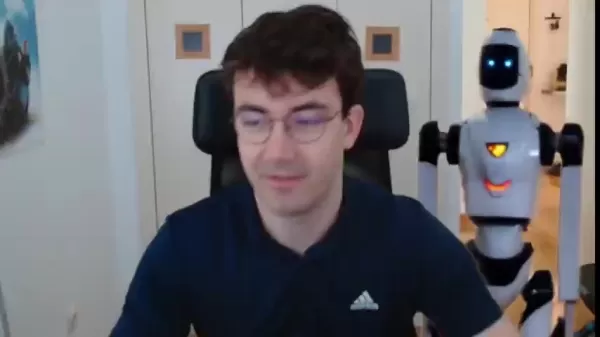
 Master Emerald Kaizo Nuzlocke:終極生存與策略指南
Emerald Kaizo 是有史以來最強大的 Pokémon ROM hacks 之一。雖然嘗試執行 Nuzlocke 會使挑戰成倍增加,但透過縝密的規劃和策略執行,勝利仍然是可以實現的。這本權威指南提供在 Hardcore Nuzlocke 規則下征服 Emerald Kaizo 的必要工具、經過實戰考驗的戰術以及深入的 AI 分析。準備好迎接 Pokémon 精通的終極考驗吧!基本策略收集關
Master Emerald Kaizo Nuzlocke:終極生存與策略指南
Emerald Kaizo 是有史以來最強大的 Pokémon ROM hacks 之一。雖然嘗試執行 Nuzlocke 會使挑戰成倍增加,但透過縝密的規劃和策略執行,勝利仍然是可以實現的。這本權威指南提供在 Hardcore Nuzlocke 規則下征服 Emerald Kaizo 的必要工具、經過實戰考驗的戰術以及深入的 AI 分析。準備好迎接 Pokémon 精通的終極考驗吧!基本策略收集關
 AI Powered Cover Letters:期刊投稿專家指南
在現今競爭激烈的學術出版環境中,撰寫一封有效的求職信對您的稿件能否被接受起著舉足輕重的作用。探索像 ChatGPT 之類的人工智能工具如何簡化這項重要任務,幫助您撰寫出精緻、專業的求職信,吸引期刊編輯的注意。我們的全面指南揭示了逐步優化您的投稿包並最大化出版成功率的策略。重點必要的研究準備:彙整所有稿件細節和期刊規格。AI 輔助撰稿:使用 ChatGPT 生成初始求職信模板。個人客製化:完善 AI
AI Powered Cover Letters:期刊投稿專家指南
在現今競爭激烈的學術出版環境中,撰寫一封有效的求職信對您的稿件能否被接受起著舉足輕重的作用。探索像 ChatGPT 之類的人工智能工具如何簡化這項重要任務,幫助您撰寫出精緻、專業的求職信,吸引期刊編輯的注意。我們的全面指南揭示了逐步優化您的投稿包並最大化出版成功率的策略。重點必要的研究準備:彙整所有稿件細節和期刊規格。AI 輔助撰稿:使用 ChatGPT 生成初始求職信模板。個人客製化:完善 AI
 美國將因社交媒體法規制裁外國官員
美國站出來反對全球數位內容法規美國國務院本周針對歐洲的數位治理政策發出尖銳的外交譴責,顯示在網路平台控制權上的緊張關係正不斷升級。國務卿 Marco Rubio 公布了一項新的簽證限制政策,針對參與美國認為影響美國數位空間的過度審查的外國官員。新簽證限制說明根據週三公佈的政策,美國將拒絕被判定為正在執行影響美國受保護言論的海外內容規定的外國公民入境。Rubio 強調兩項主要的違法行為:
美國將因社交媒體法規制裁外國官員
美國站出來反對全球數位內容法規美國國務院本周針對歐洲的數位治理政策發出尖銳的外交譴責,顯示在網路平台控制權上的緊張關係正不斷升級。國務卿 Marco Rubio 公布了一項新的簽證限制政策,針對參與美國認為影響美國數位空間的過度審查的外國官員。新簽證限制說明根據週三公佈的政策,美國將拒絕被判定為正在執行影響美國受保護言論的海外內容規定的外國公民入境。Rubio 強調兩項主要的違法行為:
 2025-08-30 18:30:44
2025-08-30 18:30:44
現在連機器人都能自己剪片了,我們人類是不是該轉行去賣珍奶了?🤣不過說真的,這些工具越來越強,以後連Youtuber都要被AI取代了吧?


 0
0
 2025-07-23 12:59:47
2025-07-23 12:59:47
This AI video editing stuff is wild! I tried Kling AI and made a robot dance video in like 20 minutes. Super easy, but I’m wondering if it’ll make human editors obsolete. 🤔 Anyone else tried these tools yet?


 0
0





























